单位里有同事要辞职了,他想清理掉系统里所有的隐私信息。用了几年的办公电脑,本来是想重装系统的,这样最彻底最干净。但是由于那台电脑里安装了不少业务系统,如果重装,会非常麻烦。那么,能做的,就是做一次全面系统地清理,不仅要删除掉各类操作记录与上网记录,同时也清除掉垃圾文件。
除了CCleaner,我们还可以用一款名为 Glary Tracks Eraser 的小软件,对系统垃圾文件和隐私信息进行集中管理。首先下载程序,文末提供官方的直链下载地址,自带简体中文,完全免费。
安装后运行,程序会自动扫描系统中存在的各类垃圾文件,并以分类目录树和文件列表的形式进行展示。如果打开软件之后又运行了其他软件或执行了其他操作,建议点击“重新扫描”按钮重新扫描。
一、一键清理上网产生的垃圾与隐私
上网痕迹是最敏感的隐私之一。如果要清理上网浏览隐私信息,在左侧同时选中“IE浏览器”和“Microsoft Edge”选项,在右侧窗格中选择需要清理的项目并按下“清除选中的踪迹信息”绿色按钮执行清除。
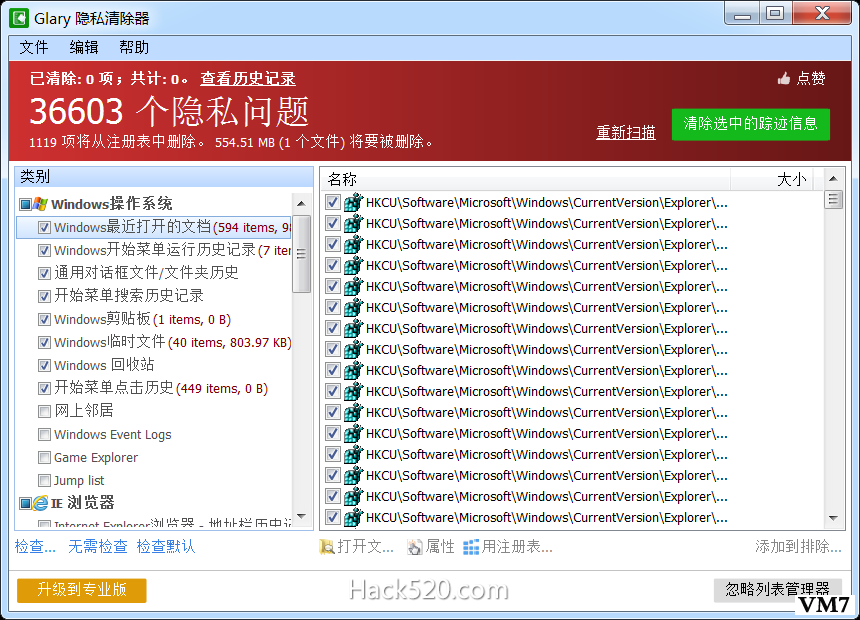
二、集中清理应用软件产生的垃圾
敏感隐私的另一个方面就是使用各类应用软件留下的痕迹。若要集中清理电脑中应用软件使用所留下的隐私记录,点击 Glary Tracks Eraser 左侧目录树中的“插件”选项,然后从列表中选择要清理隐私的软件项目,执行清理操作。
要获知某个具体隐私项目的属性或所在的文件夹,可通过隐私清理器下部的“属性”按钮和“打开文件夹”按钮来查看。若希望了解某个插件项目在注册表编辑器中的位置,选中项目之后点击“用注册表编辑器打开”即可。
三、一站式清理系統本身的零散垃圾
需要注意的是,系统垃圾不单单是网络浏览器和各类应用程序的使用踪迹,运行Windows操作系统本身所遗留的各种记录信息也五花八门,算起来也有十多项。例如:最近打开的文档、临时文件、剪贴板、回收站、网上邻居、事件日志、搜索历史等。在集中清理时,注意不要遗漏。选择“Windows操作系统”选项下的项目来清理这些痕迹。
最后,如果有的项目需要保留,点击“添加到排除列表”将其列入禁止清理的行列。对禁止清理列表的编辑修改,可通过“忽略列表管理器”来进行。
点击官网直链下载 Glary Tracks Eraser
本文来自投稿,不代表微盟圈立场,如若转载,请注明出处:https://www.vm7.com/a/jc/8052.html


